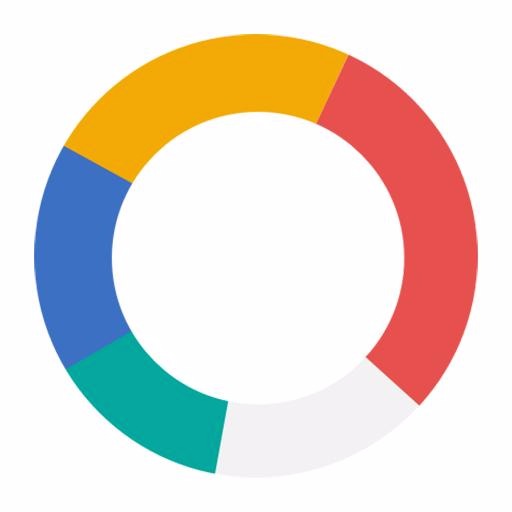| 일 | 월 | 화 | 수 | 목 | 금 | 토 |
|---|---|---|---|---|---|---|
| 1 | 2 | 3 | ||||
| 4 | 5 | 6 | 7 | 8 | 9 | 10 |
| 11 | 12 | 13 | 14 | 15 | 16 | 17 |
| 18 | 19 | 20 | 21 | 22 | 23 | 24 |
| 25 | 26 | 27 | 28 | 29 | 30 | 31 |
- 일정 관리
- 일의 맥락
- 성과 관리
- 워라밸
- 일정관리
- 밸런스
- 삶의 설계
- 매일
- human being
- 성과관리
- 공부관리
- 일정
- 태스크 관리
- 시간낭비
- 원플래너
- 할일 관리
- 삶의 균형
- 태스크관리
- 플래너
- 삷의 질
- 캘린더
- 시간 관리
- 시간관리
- 균형
- human doing
- 삶의질
- 타임푸어
- 업무 플로우
- 생산성
- 시간 가계부
- Today
- Total
원플래너 - 하루 10분으로 삶의 균형을 찾으세요!
[원플래너] 스타터 매뉴얼 - 로그인 및 데이터 입력 본문
제목 : [원플래너] 스타터 매뉴얼 - 로그인 및 데이터 입력
원플래너를 처음 사용하시는 분을 위한 안내 첫번째입니다.
원플래너는 태스크, 일정, 타임트래킹 데이터를 통합 관리해 부가 서비스를 제공합니다. 이러한 서비스 특징을 경험하기 위해서는 태스크 추가, 일정 추가 등이 선행되어야 합니다.
원플래너를 설치한 후 첫 사용 항목들을 정리했습니다.
0. 회원가입 후, 로그인하세요.
원플래너을 처음 구동하시면 아래와 같은 로그인 화면이 나옵니다.
이미 가입하신 분은 이메일/비밀번호를 이용해 로그인을 하시면 되고, 가입하지 않으신 분은 서비스 가입을 터치해 안내되는 절차를 수행하시면 됩니다.
회원가입 시, 앱에서 서비스 가입을 터치한 후, 적법한 이메일, 비밀번호, 생년월일, 성별을 입력한 후 이용자 약관에 동의합니다.
완료를 터치하면 서비스 가입 확인 이메일이 등록된 이메일로 전송됩니다. 여기서 계정활성화 링크를 통해 해당 계정이 활성화합니다.
이제 원플래너를 사용하기 위한 준비는 모두 끝났으니 로그인하시면 됩니다.
1. 태스크를 만드세요.
원플래너 로그인이 성공적으로 실행되면 캘린더 화면으로 이동합니다. 외부 캘린더에서 입력해 놓은 일정외에는 아직 유효한 일정은 없는 상태입니다. 먼저 하단의 3번째인 태스크 버튼을 터치해 태스크 모드로 이동합니다.
아직 태스크에도 아무것도 입력되지 않은 상태입니다. 여기에 WORK, PERSONAL, SOCIAL등이 보이는데,태스크를 등록할 때 그 태스크의 속성에 따른 카테고리입니다. 아직은 태스크가 없으므로 해당 카테고리들이 모두 비어 있습니다.
여기에서 우상단의 '+' 버튼을 누르면 태스크 등록 화면으로 이동합니다.
태스크 등록에서는 태스크 명, 태스크 기간, 해당 카테고리 등을 입력할 수 있습니다. 여기에서는 태스크 명에는 '원플래너 매뉴얼 작성', 기간은 10월~11월, 카테고리는 WORK로 지정했습니다.
추가 작업이 끝나시면 우상단의 체크를 터치해 태스크 등록을 완료합니다.
2. 일정을 만드세요.
다음은 하단의 첫번째인 캘린더 버튼을 터치해 캘린더 모드로 이동합니다.
아직은 일정도 입력되지 않은 상태입니다. (단, 외부 캘린더가 설정되어 있는 경우 회색으로 구글 캘린더 일정 등이 표시됩니다.)
우상단의 '+'버튼을 눌러 일정 등록 화면으로 이동합니다.
일정 등록에서는 일정 명, 해당 태스크, 시간 등을 입력할 수 있습니다. 여기에서는 10일에는 '목차 작성', 22일에는 '스타터키트 작성', 24일에는 '스타터키트 퍼블리싱'을 입력했습니다. 모두 위의 '원플래너 매뉴얼 작성' 태스크로 지정했습니다.
우상단의 체크를 터치해 일정 등록을 완료합니다.
이것으로 기본적인 태스크, 일정 입력은 끝났습니다. 다음 포스트에서는 이것들이 어떻게 연관 동작하는지 살펴보겠습니다.
=
[원플래너 ] 스타터 매뉴얼
=
원플래너로 시간관리하세요.
'원플래너 > v2' 카테고리의 다른 글
| [원플래너] 일정 만들기 (0) | 2017.11.09 |
|---|---|
| [원플래너] 태스크 만들기 (0) | 2017.11.09 |
| [원플래너] 스타터 매뉴얼 - 일정 보관 및 일정 목록 (0) | 2017.10.25 |
| [원플래너] 스타터 매뉴얼 - 태스크와 일정 보기 및 연동 (0) | 2017.10.25 |
| [원플래너] 스타터 매뉴얼 - 시작하며 (0) | 2017.10.25 |